Πώς να αλλάξετε τις ρυθμίσεις ασφαλείας στο Microsoft Edge

Το Edge διευκολύνει την ασφαλή πλοήγηση στο διαδίκτυο. Δείτε πώς να αλλάξετε τις ρυθμίσεις ασφαλείας στο Microsoft Edge.
Εάν έχετε εγκαταστήσει ή σκέφτεστε να εγκαταστήσετε το νέο πρόγραμμα περιήγησης Microsoft Edge, θα πρέπει να γνωρίζετε ότι θα αντικαταστήσει τον παλιό Microsoft Edge στον υπολογιστή σας. Με μερικές απλές τροποποιήσεις, ωστόσο, μπορείτε να εκτελέσετε και τα δύο προγράμματα περιήγησης δίπλα-δίπλα. Να πώς.
Αντί να εγκαταστήσετε την τελική έκδοση του νέου Microsoft Edge, κάντε λήψη της έκδοσης Insider από το κανάλι Beta.
Επισκεφτείτε το πρόγραμμα επεξεργασίας πολιτικών ομάδας και στην περιοχή Εφαρμογές, επιλέξτε την επιλογή Να επιτρέπεται η εμπειρία του προγράμματος περιήγησης Microsoft Edge Side by Side και ενεργοποιήστε την.
Εάν αποφασίσατε (ή σκέφτεστε) να εγκαταστήσετε το νέο πρόγραμμα περιήγησης Edge της Microsoft που βασίζεται στο Chromium , θα πρέπει να γνωρίζετε ότι θα αντικαταστήσει το "παλιό" Microsoft Edge στον υπολογιστή σας με Windows 10. Το εικονίδιο της γραμμής εργασιών, το εικονίδιο στην επιφάνεια εργασίας και οι σύνδεσμοι του Μενού Έναρξη για τον παλαιού τύπου Microsoft Edge θα εξαφανιστούν κατά την εγκατάσταση του πιο πρόσφατου προγράμματος περιήγησης της Microsoft.
Αυτό οφείλεται στη σχεδίασή του, καθώς το νέο πρόγραμμα περιήγησης Edge της Microsoft είναι πολύ πιο μοντέρνο και διαθέτει καλύτερες δυνατότητες σε σύγκριση με το παλαιού τύπου Edge . Η Microsoft ουσιαστικά θέλει να βάλει το νέο της πρόγραμμα περιήγησης μπροστά και στο κέντρο και να «κρύψει» το παλαιό πρόγραμμα περιήγησης. Ωστόσο, αυτό δεν σημαίνει ότι το παλιό Edge αφαιρέθηκε εξ ολοκλήρου από τον υπολογιστή σας. Είναι ακόμα εκεί και με μερικές τροποποιήσεις, μπορείτε ακόμα να έχετε πρόσβαση στο παλιό Edge. Να πώς.
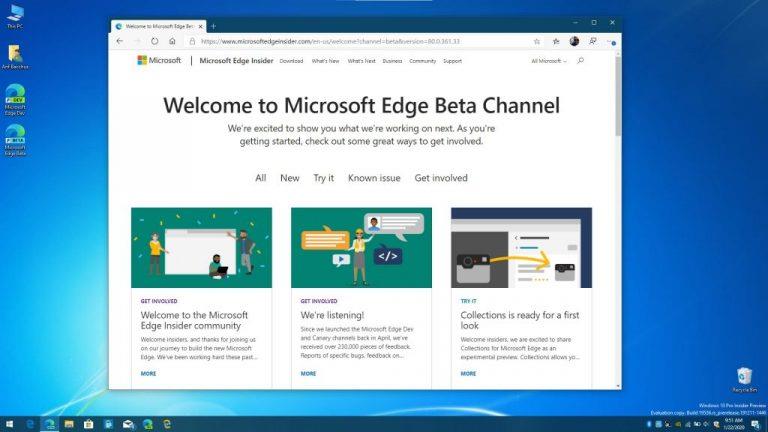
Οι μέθοδοι που πρόκειται να περιγράψουμε εδώ περιλαμβάνουν προσαρμογές με το πρόγραμμα επεξεργασίας πολιτικών ομάδας στα Windows 10 πριν εγκαταστήσετε το νέο Edge . Είναι μια απλή διαδικασία, αλλά μπορεί να μην είναι για εσάς αν είστε αρχάριος στα Windows. Γι' αυτό, ο ευκολότερος τρόπος εκτέλεσης του παλιού Edge παλαιού τύπου μαζί με το νέο Microsoft Edge είναι απλώς να μην εγκαταστήσετε την τελική έκδοση του νέου προγράμματος περιήγησης Edge.
Αντίθετα, θα πρέπει να επισκεφτείτε τη σελίδα Edge Insider και να πραγματοποιήσετε λήψη του προγράμματος περιήγησης από το κανάλι beta του Edge. Κάνοντας λήψη από το κανάλι Edge Beta, θα μπορείτε να διατηρήσετε τον παλιό Microsoft Edge δίπλα στον νέο Microsoft Edge χωρίς ανησυχία. Λάβετε υπόψη, ωστόσο, ότι το κανάλι Edge Beta βρίσκεται σε εξέλιξη, επομένως ενδέχεται να υπάρχουν ορισμένα σφάλματα στην εμπειρία. Ωστόσο, η Microsoft διαβεβαιώνει τους χρήστες ότι αυτό το κανάλι είναι το πιο ασφαλές και σταθερό, καθώς ενημερώνεται μόνο κάθε έξι εβδομάδες.
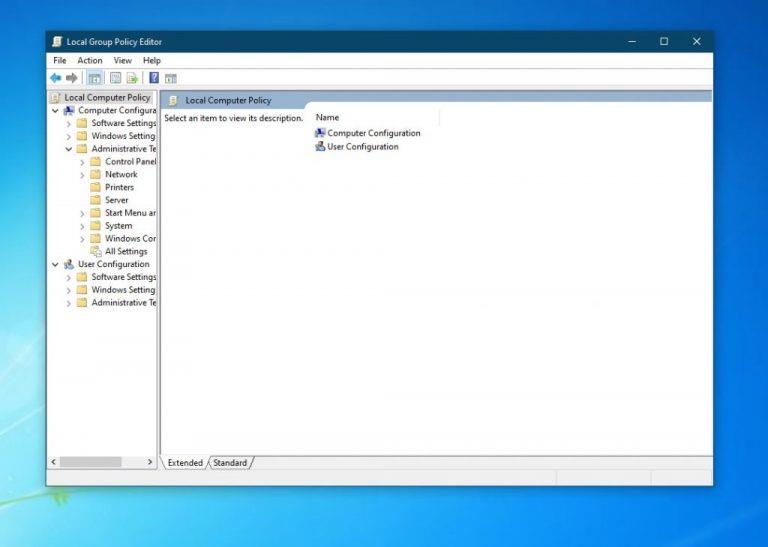
Εάν είστε πιο έμπειρος χρήστης των Windows 10, μπορείτε να εκτελέσετε τον παλιό Microsoft Edge μαζί με τον νέο Microsoft Edge, αλλάζοντας μερικά πράγματα στο πρόγραμμα επεξεργασίας πολιτικής ομάδας. Αυτό θα λειτουργήσει μόνο στα Windows 10 Pro ή στα Windows 10 Enterprise , καθώς το πρόγραμμα επεξεργασίας πολιτικής ομάδας δεν είναι διαθέσιμο στα Windows 10 Home. Επομένως, εάν ο υπολογιστής σας είναι σε λειτουργία με Windows 10 Home, δοκιμάστε την παραπάνω μέθοδο.
Τέλος πάντων, αυτή η μέθοδος περιλαμβάνει την αλλαγή μιας επιλογής ρύθμισης που ενεργοποιείται από προεπιλογή μετά την εγκατάσταση του νέου Microsoft Edge. Λάβετε υπόψη ότι αυτή η μέθοδος λειτουργεί μόνο πριν εγκαταστήσετε το νέο Edge. Μπορεί να μπορείτε να το κάνετε μετά την εγκατάσταση του νέου Edge, αλλά αυτή η μέθοδος συνιστάται από τη Microsoft να γίνεται πριν από την εγκατάσταση, καθώς έχει σχεδιαστεί για να βοηθά τις επιχειρήσεις να προετοιμάζονται για τις αναπτύξεις New Edge.
Ανοίξτε το πρόγραμμα επεξεργασίας πολιτικής ομάδας αναζητώντας το με το πλαίσιο αναζήτησης των Windows 10
Στην περιοχή Ρύθμιση παραμέτρων υπολογιστή, μεταβείτε στο Administrative Temples, κάντε κλικ στην Ενημέρωση Microsoft Edge και, στη συνέχεια, κάντε κλικ στην επιλογή Εφαρμογές
Στην περιοχή Εφαρμογές, ορίστε την επιλογή για Να επιτρέπεται η εμπειρία του προγράμματος περιήγησης Microsoft Edge Side by Side
Κάντε κλικ στην επιλογή Επεξεργασία ρύθμισης πολιτικής
Επιλέξτε Enabled και μετά κάντε κλικ στο OK
Εάν δοκιμάσετε αυτό το tweak μετά την εγκατάσταση του νέου Ege, δεν θα τεθεί σε ισχύ μετά την εκ νέου εκτέλεση του προγράμματος εγκατάστασης για το νέο Microsoft Edge. Αυτό το πρόγραμμα εγκατάστασης μπορεί να εκτελεστεί απευθείας ή αυτόματα όταν ενημερώνεται το νέο Edge.
Μόλις ολοκληρώσετε τα παραπάνω βήματα, θα χρειαστεί να καρφιτσώσετε ξανά το Microsoft Edge Legacy στο μενού Έναρξη ή στη γραμμή εργασιών. Το pin μετεγκαθίσταται όταν αναπτύσσεται η νέα έκδοση του Microsoft Edge. Θα πρέπει επίσης να γνωρίζετε το γεγονός ότι οι ιστότοποι που ήταν καρφιτσωμένοι στο Start στη γραμμή εργασιών για το Microsoft Edge Legacy θα μετεγκατασταθούν επίσης στη νέα έκδοση του Edge. Μάθετε περισσότερα για αυτήν τη διαδικασία στη Microsoft κάνοντας κλικ εδώ . Και, μη διστάσετε να το έχετε συντονισμένο στο Blog.WebTech360 για όλα τα νέα και τις πληροφορίες του Microsoft Edge.
Το Edge διευκολύνει την ασφαλή πλοήγηση στο διαδίκτυο. Δείτε πώς να αλλάξετε τις ρυθμίσεις ασφαλείας στο Microsoft Edge.
Δείτε πώς μπορείτε να διατηρείτε τους κωδικούς πρόσβασής σας στον Microsoft Edge υπό έλεγχο και να αποτρέψετε το πρόγραμμα περιήγησης από το να αποθηκεύει τυχόν μελλοντικούς κωδικούς πρόσβασης.
Μάθετε πώς να διαχειρίζεστε αποτελεσματικά το ιστορικό περιήγησης στο Microsoft Edge για μια ασφαλέστερη και καλύτερη εμπειρία πλοήγησης.
Εάν θέλετε να απαλλαγείτε από το μήνυμα Επαναφορά σελίδων στον Microsoft Edge, απλώς κλείστε το πρόγραμμα περιήγησης ή πατήστε το πλήκτρο Escape.
Υπάρχουν πολλά να περιμένουμε με το νέο πρόγραμμα περιήγησης Microsoft Edge, και σε αυτόν τον οδηγό, θα σας δείξουμε πώς μπορείτε να το κατεβάσετε.
Για όσους από εσάς εκτελείτε Windows 10 και θέλετε να απενεργοποιήσετε το Adobe Flash στον Microsoft Edge, ακολουθεί μια γρήγορη συμβουλή για την ενεργοποίηση ή απενεργοποίηση του Flash. Adobe Flash
Βρίσκεστε ποτέ στη μέση του κάτι στον υπολογιστή σας με Windows 10 και σας διακόπτουν και πρέπει να αποσυνδεθείτε ή να απενεργοποιήσετε τον υπολογιστή σας; Θα θέλατε να υπήρχε τρόπος
Με το Windows 10 Insider Preview build 14361, τα Windows Insider μπορούν τώρα να κατεβάσουν και να εγκαταστήσουν μια επέκταση LastPass για το πρόγραμμα περιήγησης Edge της Microsoft.
Δείτε πώς μπορείτε να κερδίσετε και να εξοικονομήσετε επιπλέον πόντους Microsoft Rewards.
Τα σενάρια παρακολούθησης αποτελούν σχεδόν καθολικό μέρος του Διαδικτύου. Οι διαφημιστές τα χρησιμοποιούν για να παρακολουθούν τη δραστηριότητά σας στο Διαδίκτυο σε όσο το δυνατόν περισσότερους ιστότοπους Το Microsoft Edge για Android διαθέτει μια λειτουργία αποκλεισμού παρακολούθησης που μπορείτε να χρησιμοποιήσετε για να προστατεύσετε το απόρρητό σας. Μάθετε πώς να το χρησιμοποιήσετε με αυτό το σεμινάριο.
Όλα τα προγράμματα περιήγησης αποθηκεύουν τη δραστηριότητα περιήγησής σας τοπικά στο πρόγραμμα περιήγησης χρησιμοποιώντας μια δυνατότητα που ονομάζεται ιστορικό περιήγησης. Το ιστορικό περιήγησης μπορεί να είναι μια χρήσιμη λειτουργία. Προστατέψτε το απόρρητό σας στο Microsoft Edge για Android εκκαθαρίζοντας τακτικά το ιστορικό και τα δεδομένα του προγράμματος περιήγησης. Απλώς χρησιμοποιήστε αυτά τα βήματα.
Πολλοί άνθρωποι θα έχουν παρατηρήσει ότι όταν προσπαθείτε να ανοίξετε ορισμένους ιστότοπους στο πρόγραμμα περιήγησης του τηλεφώνου σας, η εφαρμογή ανοίγει αντί για τον ιστότοπο. Σε ορισμένες Μάθετε πώς να σταματήσετε το Microsoft Edge για Android να ανοίγει άλλες εφαρμογές όταν επιλέγετε έναν σύνδεσμο.
Μια προοδευτική εφαρμογή Ιστού, επίσης γνωστή ως PWA για συντομία, είναι ένας τύπος λογισμικού εφαρμογής που έχει κατασκευαστεί με χρήση HTML, CSS και Javascript. Τα PWA λειτουργούν σε οποιαδήποτε πλατφόρμα και
Η Microsoft μόλις κυκλοφόρησε τις πρώτες εκδόσεις Insider του επερχόμενου προγράμματος περιήγησης Edge που λειτουργεί με Chromium. Πολλά χαρακτηριστικά λείπουν επί του παρόντος ή δεν έχουν ολοκληρωθεί,
Η Microsoft παρουσίασε τα Microsoft Edge Dev και Canary Channels, τα οποία είναι οι εκδόσεις του προγράμματος περιήγησης Microsoft Edge που βασίζονται στο Chromium. Τελικά, ένας συνδυασμός αυτών
Εάν ο Microsoft Edge δεν εντοπίσει έγκυρο πιστοποιητικό ασφαλείας για την ιστοσελίδα που επισκέπτεστε, θα το αποκλείσει.
Εάν δεν μπορείτε να παίξετε βίντεο Amazon Prime στο Microsoft Edge, απενεργοποιήστε την επιτάχυνση υλικού στις ρυθμίσεις του προγράμματος περιήγησής σας.
Η Dark mode είναι ένα εναλλακτικό θέμα για εφαρμογές και λειτουργικά συστήματα, που αντικαθιστά τα παραδοσιακά ανοιχτόχρωμα θέματα με πιο σκούρα χρώματα. Ένα από τα κύρια Μειώστε την κόπωση των ματιών και εξοικονομήστε ενέργεια με την ενεργοποίηση της Dark Mode στο πρόγραμμα περιήγησης Edge για Android. Απλώς χρησιμοποιήστε αυτά τα βήματα.
Εάν ο Chrome μπορεί να έχει το δικό του κρυφό παιχνίδι, γιατί όχι ο Microsoft Edge, σωστά; Με το μυστικό παιχνίδι Edges, δεν θα είστε δεινόσαυρος, αλλά πραγματικό άτομο. Αυτό το παιχνίδι Το πρόγραμμα περιήγησης Microsoft Edge έχει ένα κρυφό παιχνίδι σερφ. Μάθετε πώς να αποκτήσετε πρόσβαση σε αυτό το πασχαλινό αυγό με αυτά τα βήματα.
Υπήρξαν πολλές περιπτώσεις όπου οι χρήστες δεν μπορούσαν να χρησιμοποιήσουν τον τροχό του ποντικιού στο Edge. Αυτός ο οδηγός σάς δείχνει πώς να διορθώσετε το πρόβλημα.
Δείτε πώς μπορείτε να διατηρείτε τους κωδικούς πρόσβασής σας στον Microsoft Edge υπό έλεγχο και να αποτρέψετε το πρόγραμμα περιήγησης από το να αποθηκεύει τυχόν μελλοντικούς κωδικούς πρόσβασης.
Ακολουθήστε αυτόν τον οδηγό για το πώς να αλλάξετε το φόντο σας και να κάνετε την επιφάνεια εργασίας σας να φαίνεται θετικά μοναδική στα Windows 11.
Ανακαλύψτε πώς να ενεργοποιήσετε τις εισερχόμενες συνδέσεις απομακρυσμένης επιφάνειας εργασίας στα Windows 10 και να αποκτήσετε πρόσβαση στον υπολογιστή σας απομακρυσμένα.
Ανακαλύψτε πώς να ρυθμίσετε τη φωτεινότητα της οθόνης στα Windows 10 για καλύτερη οπτική εμπειρία και διάρκεια ζωής μπαταρίας.
Ακολουθεί ένας οδηγός για το πώς να αλλάξετε το θέμα, το χρώμα και πολλά άλλα στα Windows 11 για να δημιουργήσετε μια εκπληκτική εμπειρία επιφάνειας εργασίας.
Αν έχετε πρόβλημα με τον ήχο στον υπολογιστή σας με Windows 10, ακολουθήστε αυτά τα βήματα για να επαναφέρετε τον ήχο άμεσα.
Ανακαλύψτε πώς να συγχρονίσετε τις ρυθμίσεις σας στα Windows 10 με απόλυτη ευκολία. Αυτή η οδηγία θα σας καθοδηγήσει στη διαδικασία συγχρονισμού.
Ανακαλύψτε πώς να δείτε λεπτομερείς πληροφορίες για το υλικό και το λογισμικό του υπολογιστή σας στα Windows 10 με τον οδηγό μας.
Μάθετε πώς να διατηρείτε την κατάσταση σας διαθέσιμη στο Microsoft Teams για καλύτερη επικοινωνία χρησιμοποιώντας απλές ρυθμίσεις.
Ανακαλύψτε πώς να προβάλλετε τους αποθηκευμένους κωδικούς πρόσβασης στο Google Chrome με απλές και ασφαλείς μεθόδους.

























